Gilisoft MP3 CD Maker是一款可以帮助用户将音频文件转换成CD文件的格式转换工具,在转换的过程中用户可以调整音频质量、音频比特率、采样率等参数,这样用户就可以根据具体的需求来完成文件格式的转换了,在软件中可以选择的转换格式有CD文件和DVD文件,有的用户在工作中就有可能需要这个转换功能,所以小编今天就来跟大家分享一下使用Gilisoft MP3 CD Maker这款软件将MP3转换成CD文件的方法吧,有需要的朋友不妨一起来看看小编分享的方法教程。
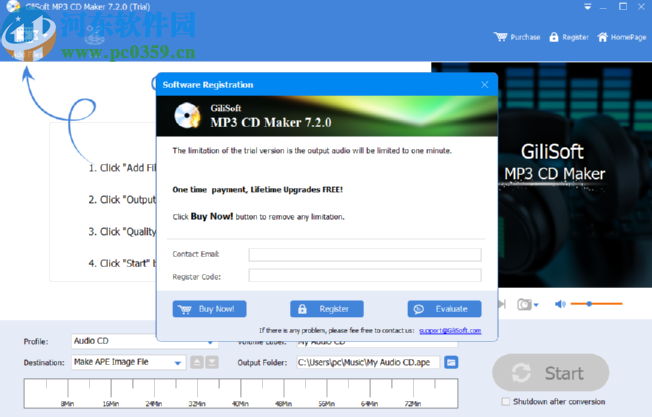
1.首先第一步我们打开软件之后在软件界面的左上角点击Add Files这个添加文件按钮,点击之后可以添加要转换的MP3文件。
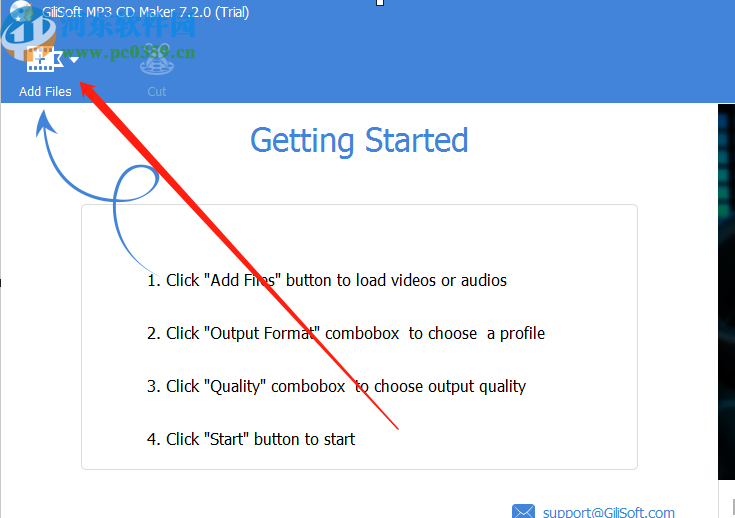
2.点击添加文件按钮之后紧接着就打开选择文件的界面了,在这个界面中我们选中要转换的音频文件之后点击右下角的打开按钮即可。
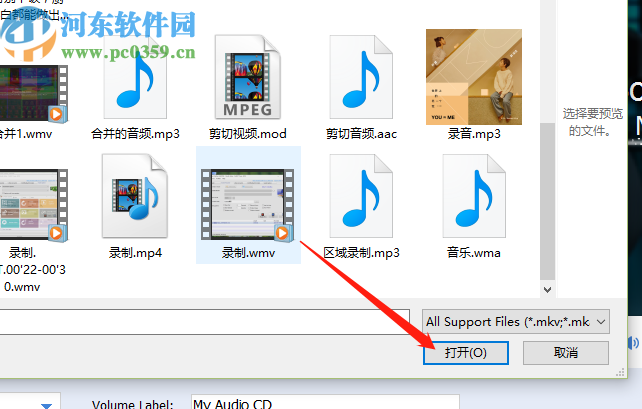
3.点击打开按钮之后文件就添加成功了,下一步是在界面左下方选择要转换的文件格式,然后选择我们需要的CD文件。
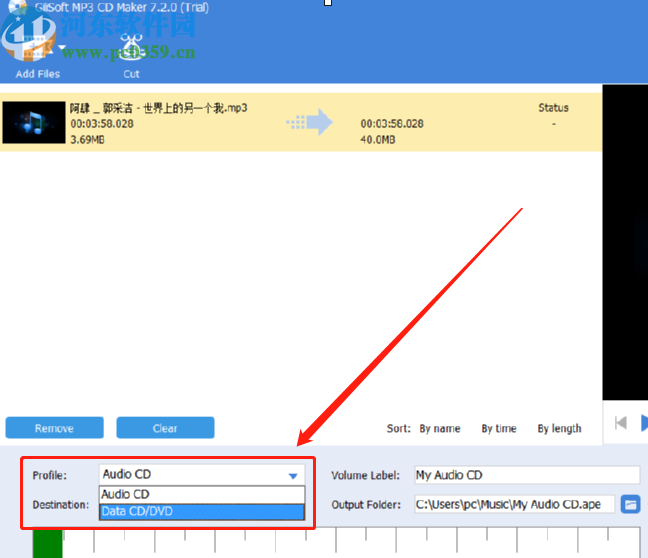
4.点击之后下一步是在输出文件夹这里选择文件输出之后的储存位置,点击文件夹图标即可打开选择界面。
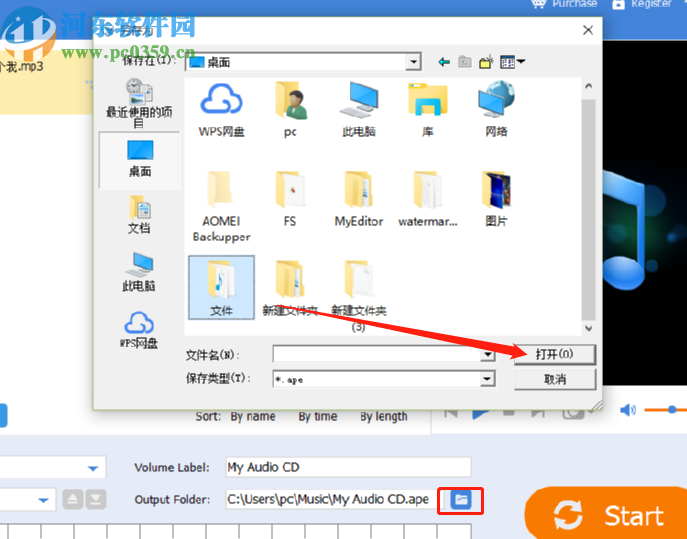
5.设置好文件的转换格式和输出储存位置之后我们就可以点击界面右下角的Start这个功能按钮来开始转换文件格式的操作了。
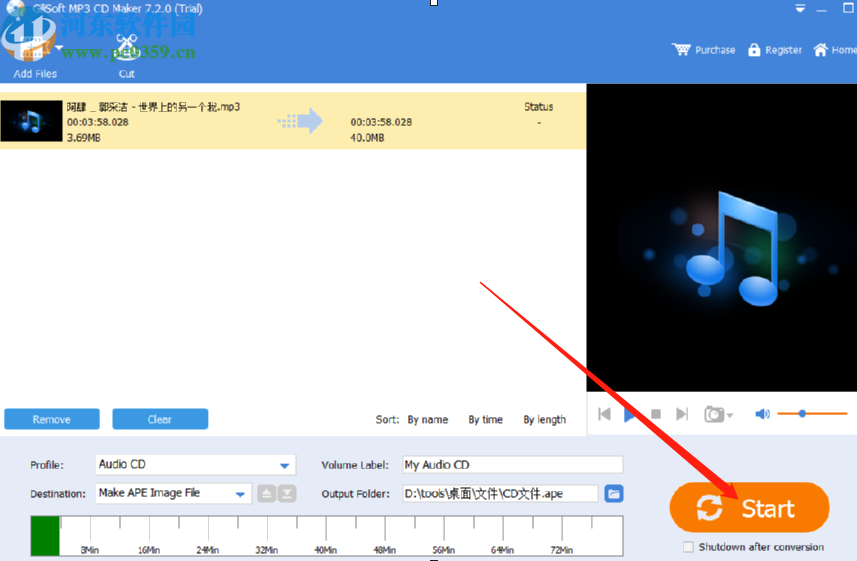
使用上述教程中的操作方法就可以通过Gilisoft MP3 CD Maker这款软件来将MP3文件转换成CD文件了,感兴趣的朋友赶紧试一试小编分享的方法吧,希望这篇方法教程能够对大家有所帮助。


